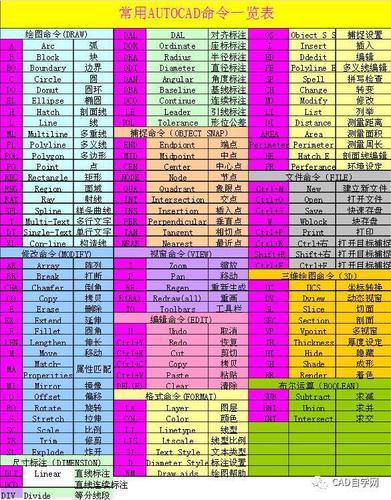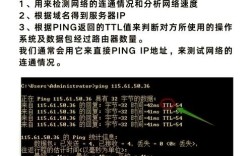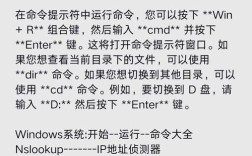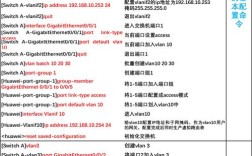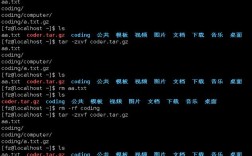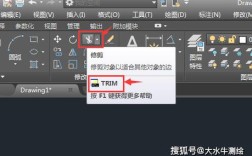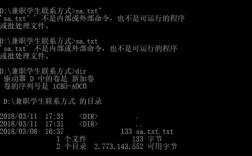在CAD软件中,直线是最基础也是最常用的绘图元素之一,掌握其快捷键命令能显著提升绘图效率,CAD中绘制直线的核心快捷键命令是“LINE”,通常情况下,用户只需在命令行输入“L”并按回车键即可激活该命令,因为CAD系统默认将“LINE”命令的别设置为“L”,这一简化设计使得操作更加便捷,尤其适合需要频繁绘制直线的场景,下面将详细解析“L”命令的使用方法、操作步骤、参数设置及实用技巧,帮助用户全面掌握CAD直线绘制功能。
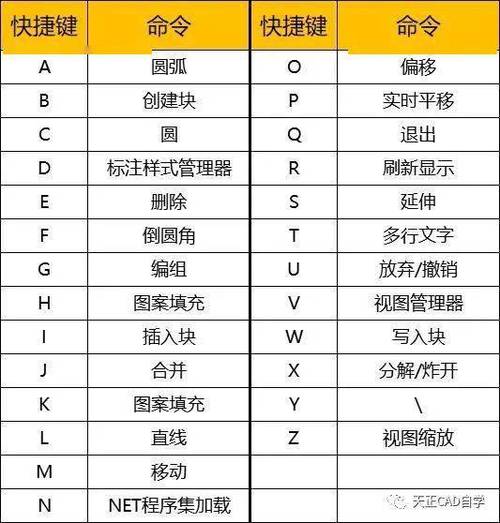
激活直线命令的基本步骤
- 通过命令行输入:在CAD界面底部的命令行窗口中输入“L”(不区分大小写),然后按回车键或空格键,命令行会提示“指定第一点:”,此时需要用鼠标在绘图区点击或输入坐标值来确定直线的起点。
- 通过工具栏调用:在“默认”选项卡的“绘图”面板中,找到“直线”按钮(通常显示为一条斜线),单击该按钮也可激活命令,后续操作与命令行输入一致。
- 通过快捷菜单:在绘图区右键单击,选择“最近输入”中的“直线”或“L”命令,适用于重复使用同一命令的场景。
绘制直线的操作流程
激活“L”命令后,绘图流程可分为以下步骤:
- 指定起点:通过鼠标点击直接拾取点,或输入绝对坐标(如“0,0”)/相对坐标(如“@100,0”)来定义直线的起点。
- 指定下一点:移动鼠标,直线会动态显示从起点到当前光标位置的预览线,在目标位置点击或输入坐标确定第二点,第一段直线绘制完成,命令行会继续提示“指定下一点或[放弃(U)]:”。
- 连续绘制:若需绘制连续的直线段,可重复步骤2,每确定一个点就会生成新的直线段,且所有直线段将自动首尾相连。
- 结束命令:完成绘制后,可通过以下方式退出命令:
- 直接按回车键或空格键,结束当前直线序列;
- 输入“U”并回车,可撤销最后绘制的直线段;
- 输入“C”(闭合)并回车,可将当前终点与起点连接形成封闭图形,同时结束命令;
- 按ESC键或右键选择“取消”,直接退出命令而不保存当前操作。
直线命令的参数与选项详解
在绘制直线的过程中,命令行会显示多个选项,合理使用这些参数可提高绘图精度和灵活性:
- 放弃(U):每输入一次“U”,可撤销上一步操作,适用于绘制过程中需要修正路径的情况。
- 闭合(C):仅在绘制多段直线时可用,输入“C”后,系统会自动从当前点绘制一条直线到起点,形成闭合多边形。
- 长度(L):通过输入长度值来绘制固定长度的直线,指定起点后,输入“L”,再输入长度值(如“50”),然后移动鼠标调整方向,即可生成一条长度为50的直线。
- 角度(A):结合角度值绘制斜线,输入“A”后,可指定角度(如“30”)和长度,或通过输入“@长度<角度”的格式(如“@100<30”)直接绘制斜线。
CAD还支持通过极坐标、相对坐标等方式精确控制直线端点位置,
- 绝对直角坐标:输入“X,Y”(如“100,50”),表示相对于坐标系原点的位置。
- 相对直角坐标:输入“@X,Y”(如“@50,30”),表示相对于上一点的位移。
- 相对极坐标:输入“@长度<角度”(如“@80<45”),表示以上一点为基准,按指定长度和角度绘制直线。
实用技巧与注意事项
- 正交模式(F8):开启正交模式后,直线只能水平或垂直绘制,适用于绘制规则图形,按F8键可切换正交模式的开关状态。
- 对象捕捉(F3):开启对象捕捉功能,可精确捕捉端点、中点、交点等特殊位置,避免手动输入坐标的误差。
- 动态输入(F12):启用动态输入后,可在光标附近直接输入长度和角度值,无需频繁查看命令行,提升绘图流畅度。
- 多段线与直线的区别:虽然“L”命令可绘制连续直线,但每条直线段均为独立对象;若需将其合并为单一对象,可使用“PEDIT”命令将其转换为多段线。
- 快捷键自定义:若用户习惯其他快捷键,可通过“选项”对话框中的“文件”选项卡自定义命令别名,例如将“LINE”的别名改为“XL”。
直线命令应用场景示例
| 应用场景 | 操作步骤示例 |
|---|---|
| 绘制矩形 | 输入“L”→指定第一点→输入“@100,50”(第二点)→输入“C”闭合矩形。 |
| 绘制倾斜线 | 输入“L”→指定起点→输入“@80<30”(按长度80、角度30绘制斜线)。 |
| 连接两个端点 | 开启对象捕捉→输入“L”→捕捉第一个端点→捕捉第二个端点→按回车结束。 |
相关问答FAQs
问题1:为什么用“L”命令绘制直线时,无法输入坐标值,只能用鼠标点击?
解答:这种情况可能是由于输入法状态或CAD系统设置导致的,首先检查是否处于中文输入法状态,切换至英文输入法后重试;检查命令行是否显示“指定第一点:”,若显示其他提示(如“选择对象:”),说明未正确激活“L”命令,需重新输入,若动态输入功能(F12)被禁用,坐标输入也会受限,尝试按F12开启后重试。
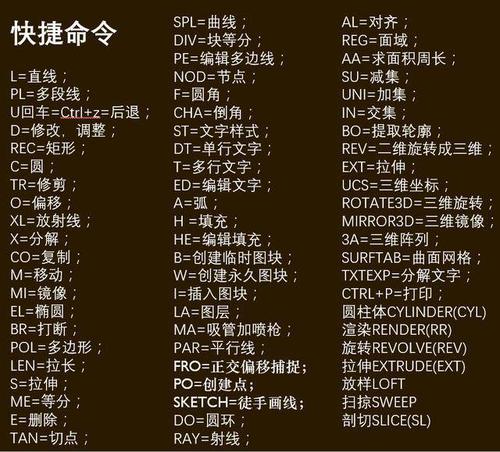
问题2:如何快速绘制多条长度相同、方向不同的直线?
解答:可结合“复制”和“旋转”功能实现,具体步骤为:先用“L”命令绘制第一条直线→输入“COPY”命令选择该直线→指定基点(如端点)→输入“M”进入多重复制模式→通过指定不同的位移点或旋转角度生成多条直线,若需批量绘制等长直线,还可使用“ARRAY”命令(矩形阵列或环形阵列)进行快速复制,提高绘图效率。